Handleiding
Je bekijkt pagina 47 van 60
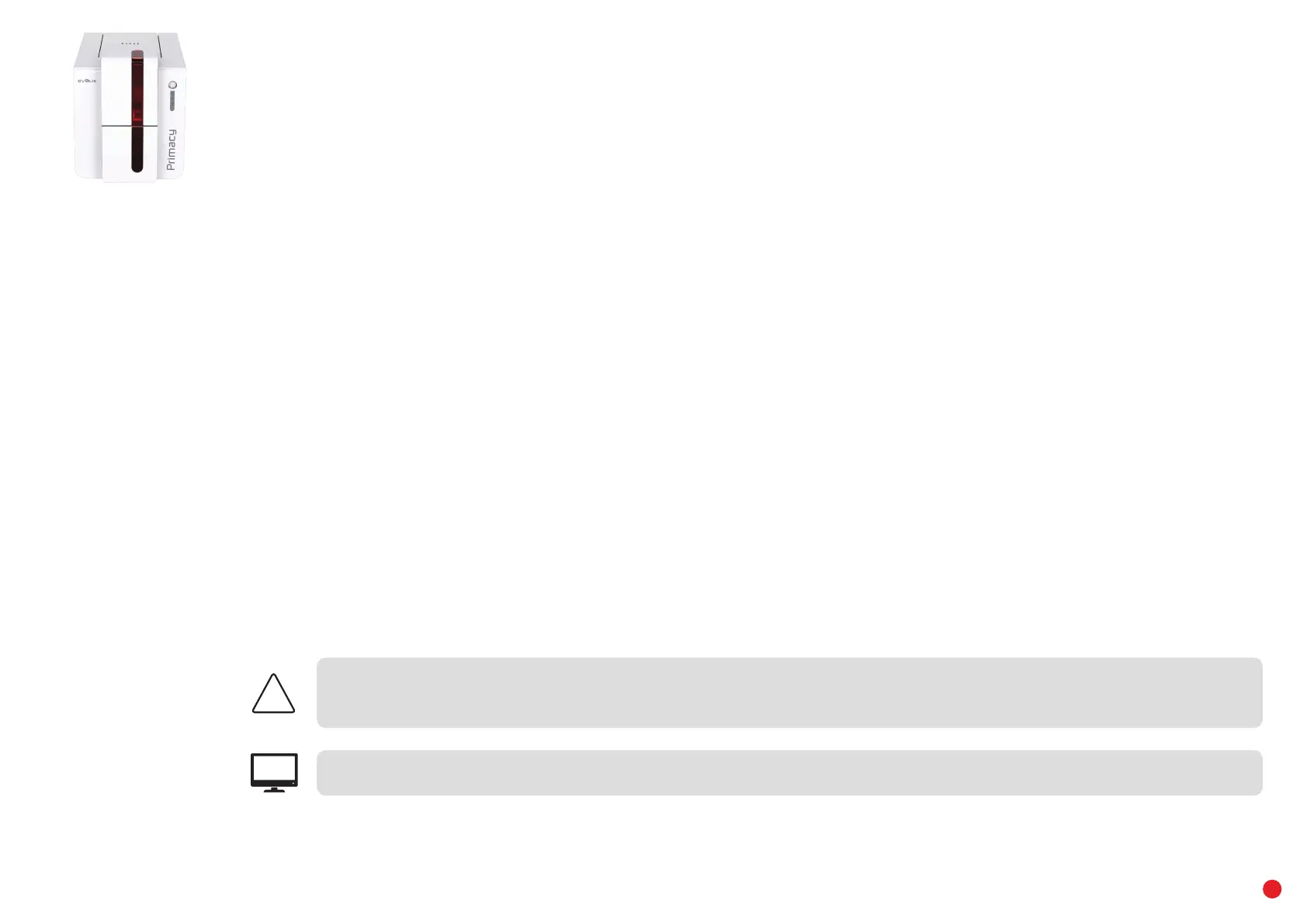
PRIMACY
47
De firmware bijwerken (Windows)
Het bijwerken van de firmware is een eenvoudig proces, maar als u het niet juist uitvoert, kan dit leiden tot het niet werken van de printer.
Gelieve, vóór u een update uitvoert, contact op te nemen met uw Evolis-dealer. Hij zal u raad geven over het al dan niet verderzetten van deze handeling.
Over het algemeen zijn zulke updates alleen vereist bij een probleem of defect dat duidelijk geïdentificeerd is door uw Evolis-dealer.
De update van de firmware wordt uitgevoerd met het Evolis Print Center.
De update kan automatisch of handmatig worden uitgevoerd.
We raden aan om de wizard Controleren op updates te gebruiken. De wizard zoekt eerst naar beschikbare updates voor de softwaresuite. Wanneer de
software bijgewerkt is, voert u deze wizard opnieuw uit om naar firmware-updates van de printer te zoeken. Ga naar Evolis Premium Suite > Extra >
Wizard Controleren op updates. Een internetverbinding is vereist om de wizard uit te voeren.
Als u uw firmware handmatig wilt bijwerken, kunt u de wizard voor firmware-updates van de printer uitvoeren.
Voordat u begint, moet u het firmware-updatebestand downloaden van de website
www.evolis.com:
1 Ga naar Support en selecteer vervolgens uw printermodel.
2 Klik op het bestand dat overeenkomt met de firmware in Software en Firmware.
3 Accepteer de download en sla het bestand op in een map op uw vaste schijf.
4 Open nu het Evolis Print Center en dubbelklik op de naam van uw printer. Het venster Eigenschappen wordt geopend.
5 Ga naar Onderhoud > Firmware-update en klik op Wizard Controleren op updates voor printer uitvoeren. Deze wizard helpt u uw
printerfirmware bij te werken.
6 Volg de instructies wanneer het programma u daarom vraagt en selecteer het bestand .firm dat u pas heeft gedownload op uw computer.
7 Deze bewerking kan tot 1 minuut duren. Zodra de firmware is geïnstalleerd, wordt de printer opnieuw opgestart. De update is voltooid
en uw apparatuur is klaar voor gebruik.
8 Als de printer niet de status Klaar weergeeft, betekent dit dat de update niet juist is uitgevoerd of dat de printer mogelijk niet goed
werkt. Controleer de verbindingskabels en voer een nieuwe update uit.
De update is voltooid en uw apparatuur is klaar om uw kaarten aan te passen.
Als u problemen ondervindt tijdens het updaten van de firmware met Evolis Print Center, neemt u contact op met uw Evolis-dealer die u een nieuw
installatiebestand kan geven voor de firmware.
De overdracht tussen computer en printer nooit onderbreken tijdens het downloadproces (de printer of computer uitschakelen,
een kabel ontkoppelen). Dit maakt het volledig onmogelijk om de printer opnieuw op te starten. Neem, in geval van een dergelijk
fenomeen, contact op met uw Evolis-dealer. Hij zal dan de processorkaart van uw printer vervangen.
!
De update van de firmware kan worden gestart vanuit het Evolis Print Center.
EPC
Bekijk gratis de handleiding van Evolis Primacy, stel vragen en lees de antwoorden op veelvoorkomende problemen, of gebruik onze assistent om sneller informatie in de handleiding te vinden of uitleg te krijgen over specifieke functies.
Productinformatie
| Merk | Evolis |
| Model | Primacy |
| Categorie | Printer |
| Taal | Nederlands |
| Grootte | 18258 MB |
Caratteristiche Prodotto
| Kleur van het product | Red, White |
| Ingebouwd display | Ja |
| Gewicht | 4020 g |
| Breedte | 205 mm |
| Diepte | 381 mm |







